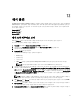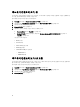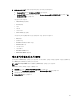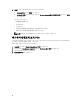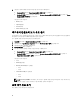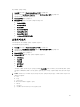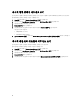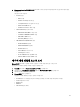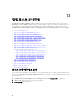Users Guide
5. 전원 공급 장치에 대한 정보를 보려면 다음 중 하나를 수행하십시오.
a. Overview(개요) 탭에서 Power Supplies(전원 공급 장치)를 클릭합니다.
b. Monitor(모니터) 탭에서 왼쪽 창을 확장하고 Hardware Inventory(하드웨어 인벤토리)를 클릭한 후 Power
Supplies(전원 공급 장치)를 클릭합니다.
다음 정보가 표시됩니다.
• Name(이름)
• Capacity(용량)
• Present(표시)
• Power State(전원 상태)
하드웨어 인벤토리 보기: 온도 센서
선택한 섀시의 온도 센서에 대한 정보를 볼 수 있습니다. 이 페이지에서 정보를 보려면 인벤토리 작업을 실행해
야 합니다. 온도 센서 정보의 CSV 파일을 내보낼 수 있습니다.
온도 센서에 대한 정보를 보려면 다음을 수행하십시오.
1. Home(홈) 페이지에서 vCenter Server(vCenter 서버)를 클릭합니다.
2. 왼쪽 창에 있는 OpenManage Integration 아래에서 Dell Chassis(Dell 섀시)를 클릭합니다.
3. 왼쪽 창에서 해당 섀시 IP를 선택합니다.
4. Monitor(모니터) 탭을 클릭합니다.
5. 온도 센서에 대한 정보를 보려면 다음 중 하나를 수행하십시오.
a. Overview(개요) 탭에서 Temperature Sensors(온도 센서)를 클릭합니다.
b. Monitor(모니터) 탭에서 왼쪽 창을 확장하고 Hardware Inventory(하드웨어 인벤토리)를 클릭한 후
Temperature Sensors(온도 센서)를 클릭합니다.
다음 정보가 표시됩니다.
• 위치
• Reading(판독값)
• Warning Threshold(경고 임계값)
– 최소
– 최대
• Critical Threshold(중요 임계값)
– 최소
– 최대
노트: PowerEdge M1000e 섀시의 경우, 섀시의 온도 센서에 대한 정보만 표시됩니다. 다른 섀시의 경우,
섀시 및 연결된 모듈식 서버의 온도 센서에 대한 정보가 표시됩니다.
보증 세부 정보 보기
보증 창에는 보증 세부 정보가 저장됩니다.
76